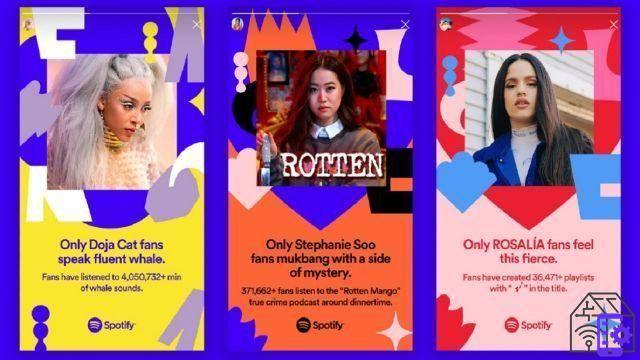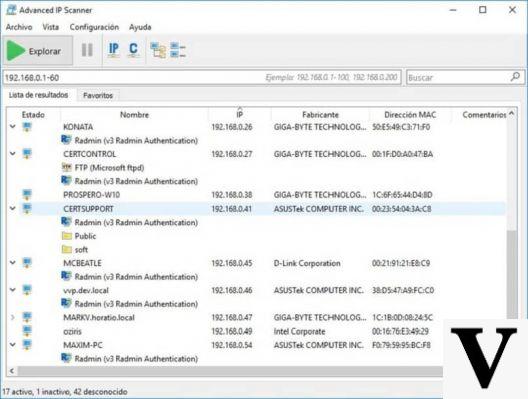L'"Verrouillage d'écran« Est une fonctionnalité indispensable alors que le nombre de menaces et d'attaques sur Android augmente de plus en plus. Il existe plusieurs types pour protéger votre appareil et vos données. En accédant à Paramètres -> Écran de verrouillage, vous pouvez en effet choisir entre les types de protection suivants :
- Glisser (pas de protection)
- Signe (sécurité moyenne)
- PIN
- MOT DE PASSE
- Aucun
Si le PIN ou le MOT DE PASSE peut être gênant, le type de "Signe"Ou"Motif« Même s'il n'est pas 100% très sûr, il représente un bon compromis de protection. Cependant, il existe des cas où il est également possible d'oublier ou de ne pas connaître le schéma de déverrouillage de l'appareil. C'est un gros problème car sans la bonne séquence, il devient impossible d'accéder aux fonctions et aux données de l'appareil.
Voici les deux cas les plus probables où vous pouvez rencontrer le problème de schéma de déverrouillage oublié sur Android :
Cas 1: Motif de déverrouillage oublié. Il arrive à tout le monde qu'on doit oublier quelque chose... et même la séquence peut être oubliée surtout si on a choisi un motif un peu complexe et différent que l'on a utilisé
Cas 2. Modèle de déverrouillage non défini par nous. Il peut arriver qu'un de nos enfants ou une autre personne définisse accidentellement un schéma de déverrouillage différent. Ou nous avons acheté un appareil d'occasion qui est verrouillé par l'ancien propriétaire et nous n'avons reçu aucune instruction sur la façon de le déverrouiller.
Quels que soient le modèle et la marque du téléphone Android sur lequel vous avez oublié le schéma de déverrouillage (Samsung, Xiaomi, Huawei, Redmi, LG, Oppo, Motorola, Pixel, Wiko, etc...), il n'y a qu'une seule solution au problème : réinitialiser aux paramètres d'usine.
Vous pouvez le faire manuellement ou obtenir de l'aide d'un logiciel tel que dr.fone déverrouiller pour contourner le verrouillage des panneaux et accéder à nouveau aux fonctions de l'appareil. En plus de dr.fone, cependant, il existe également un autre logiciel (moins cher) que vous pouvez utiliser pour déverrouiller votre appareil Android à partir du verrouillage de motif. Lisez la suite pour savoir de quoi nous parlons.
Supprimer la séquence de signes oubliée avec 4uKey pour Android
4uKey pour Android est un logiciel conçu pour déverrouiller votre appareil Android lorsque vous oubliez votre mot de passe ou schéma de déverrouillage de l'écran. L'utilisation de ce logiciel peut être utile si vous ne parvenez pas à réinitialiser manuellement votre appareil ou si vous recherchez un moyen plus rapide et plus sûr de le faire. Ou si sur l'appareil il y a le verrou FRP (par google) qui empêche la réinitialisation aux conditions d'usine, avec ce programme, vous pouvez quand même le résoudre. Voici les étapes à suivre pour supprimer le schéma de déverrouillage de l'écran de votre appareil Samsung, Huawei, Xiaomi, LG, etc...
Pour commencer, téléchargez et installez 4uKey pour Android sur votre PC Windows ou sur votre ordinateur Mac OS X.
![[Résolu] Motif de déverrouillage oublié (Signer) sur Android ? | androidbasement - Site officiel](/images/posts/a22f7a23290c1dae2bdb4046a2352a75-0.jpg)
![[Résolu] Motif de déverrouillage oublié (Signer) sur Android ? | androidbasement - Site officiel](/images/posts/a22f7a23290c1dae2bdb4046a2352a75-1.jpg)
Après le téléchargement, effectuez l'installation et l'interface initiale suivante apparaîtra à l'écran. Ici, vous pouvez choisir la fonction à utiliser :
A) Supprimer le verrouillage d'écran (pour supprimer le motif, la séquence de signes, le code PIN, le mot de passe et l'accès par empreinte digitale...)
B) Supprimer Google Lock (pour supprimer le compte Google associé à l'appareil et empêcher la réinitialisation de l'appareil aux paramètres d'usine)
![[Résolu] Motif de déverrouillage oublié (Signer) sur Android ? | androidbasement - Site officiel](/images/posts/a22f7a23290c1dae2bdb4046a2352a75-2.jpg)
![[Résolu] Motif de déverrouillage oublié (Signer) sur Android ? | androidbasement - Site officiel](/images/posts/a22f7a23290c1dae2bdb4046a2352a75-3.jpg)
![[Résolu] Motif de déverrouillage oublié (Signer) sur Android ? | androidbasement - Site officiel](/images/posts/a22f7a23290c1dae2bdb4046a2352a75-4.jpg) Dès qu'il est détecté cliquez sur le bouton Démarrer pour commencer à supprimer le motif de déverrouillage de l'écran.
Dès qu'il est détecté cliquez sur le bouton Démarrer pour commencer à supprimer le motif de déverrouillage de l'écran.
![[Résolu] Motif de déverrouillage oublié (Signer) sur Android ? | androidbasement - Site officiel](/images/posts/a22f7a23290c1dae2bdb4046a2352a75-5.jpg) ùObservation: Cette fonction réinitialisera l'appareil en le ramenant aux conditions initiales. Confirmez que vous souhaitez continuer avec ces conditions en cliquant sur le bouton OUI dans la fenêtre d'avertissement.
ùObservation: Cette fonction réinitialisera l'appareil en le ramenant aux conditions initiales. Confirmez que vous souhaitez continuer avec ces conditions en cliquant sur le bouton OUI dans la fenêtre d'avertissement.
![[Résolu] Motif de déverrouillage oublié (Signer) sur Android ? | androidbasement - Site officiel](/images/posts/a22f7a23290c1dae2bdb4046a2352a75-6.jpg) À la fin de la procédure de suppression du verrouillage de l'écran, le programme vous demandera de mettre l'appareil en "Mode de récupération"
À la fin de la procédure de suppression du verrouillage de l'écran, le programme vous demandera de mettre l'appareil en "Mode de récupération"
![[Résolu] Motif de déverrouillage oublié (Signer) sur Android ? | androidbasement - Site officiel](/images/posts/a22f7a23290c1dae2bdb4046a2352a75-7.jpg) Cliquez enfin sur Suivant pour procéder à la réinitialisation d'usine et redémarrer l'appareil.
Cliquez enfin sur Suivant pour procéder à la réinitialisation d'usine et redémarrer l'appareil.
![[Résolu] Motif de déverrouillage oublié (Signer) sur Android ? | androidbasement - Site officiel](/images/posts/a22f7a23290c1dae2bdb4046a2352a75-8.jpg) Fait!
Fait!
4uKey fonctionne parfaitement. Acheté et utilisé.
Dommage que les données soient supprimées, mais l'important est que le téléphone soit à nouveau utilisable 🙂

![[Résolu] Motif de déverrouillage oublié (Signer) sur Android ? | androidbasement - Site officiel](/images/logo.png)